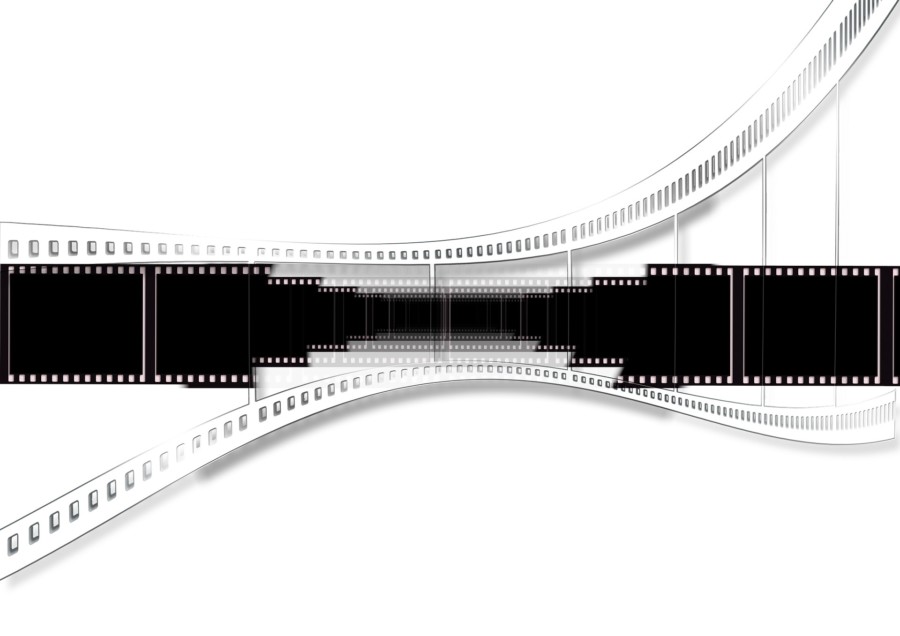評価:3.5
今回はRazerから2019年8月に発売された超軽量のゲーミングマウス「Viper」のレビューを書いていきます。
ちなみに今回はどこかから提供された訳ではなく自分で購入した物です。
先にこのマウスを使って感じたことを一言で書くと、
「軽くて止めやすく、手の動きを細かく反映してくれるマウス!」
と言う印象でした。
なので、個人的に今まで使ったマウスの中で最もエイムがしやすく、特に敵へ標準を合わせ続ける技術が格段に上手くなりました。
その為、体力の多い「APEX LEGENDS」がとてもやりやすく感じます。
しかしいくつか気になったこともあったので、この記事では良かった点と悪かった点について詳しく書いていきます。
購入検討中の方は是非参考にして下さい。
ちなみに私自身「Viper」を使う前はロジクールの超軽量ワイヤレスマウス「G-PPD-002WL」を使用しており、今回はそれから乗り換えた感想となります。
目次
本体の写真!




搭載しているボタンについては、
- 左右クリックボタン
- ホイール
- サイドボタン左右2つずつ
- 背面のDPI変更ボタン
の合計8個でこれらのボタンは全て自分の好きなキーやマクロなどを設定できます。
特徴と機能について!
スペック
| スペック | |
|---|---|
| センサー | Razer 5G オプティカルセンサー |
| ボタン数 | 8個 |
| DPI | 100- 16,000 DPI |
| トラッキング速度 | 450 IPS |
| レポートレート | 1000Hz |
| 大きさ (幅x奥行x高さ) | 66 mm X 127 mm X 38 mm |
| 重量 | 69g |
穴無しながらも69gによる超軽量設計!

ゲーミングマウスは普通のマウスに比べて軽い物が多いですが、それでも穴だらけなど特殊なモデルを除けば軽くて80g前後がやっとです。
(これの前に使用していた「G-PPD-002WL」もワイヤレスで80gでした。)
しかし「Viper」は穴が一切空いてないながらも、今までのマウスの重量を遥かに下回る69gと言う重量を実現しています。
この重さは穴無しマウスの中では断トツの軽さです。
ちなみに穴だらけのマウスとして有名な「Finalmouse」の旧型ノーマルモデル「Ultralight」は67gでした。
また、8月29日に国内正規品が販売される穴あきマウス「Glorious」も67gです。
なので、それらと2g程度しか変わらない重量を穴無しで実現出来ているのはとても優れた設計がされていると思います。
機械式マウススイッチでは無くオプティカルマウススイッチを採用!

他のRazer製ゲーミングマウスである、
など、今まで販売されていたモデルは全て「機械式マウススイッチ」が採用されていましたが「Viper」については「オプティカルマウススイッチ」が採用されています。
これによって赤外線を飛ばして電気信号によって反応する事になったので、パーツ同士が接触して動作していた「機械式マウススイッチ」には無いメリットが生まれています。
その主なメリットについては以下の3つです。
0.2msの応答速度で機械式スイッチの3倍の速さ!

オプティカルマウススイッチではクリックするとシャッターが開き、そこから赤外線によって光の速さで操作が反映されます。
これによって物理的に反応していた「機械式マウススイッチ」よりも速い応答速度を実現している様です。
ただし詳しくは下の「気になった点!」の項目で書いていますが、この応答速度の速さについては特に体感出来ませんでした。
むしろある一つの理由によって以前使っていた「G-PPD-002WL」よりも実際にボタンを押すまでの時間が長くなってしまった様に感じます。
なので応答速度の速さについては期待しすぎると拍子抜けしてしまうかもしれません。
クリックの誤動作を防止!
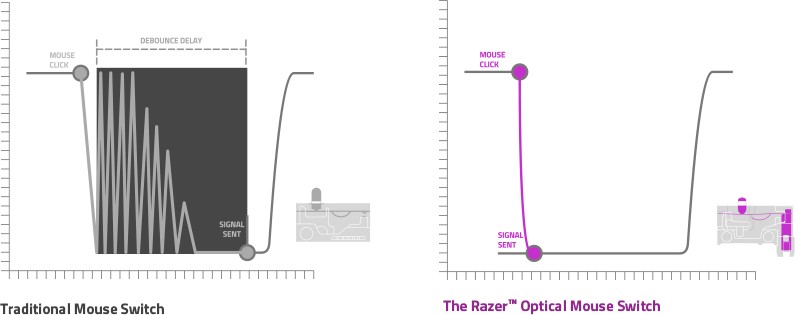
従来の機械式では金属同士が接触する仕組みなので、無駄に接触しすぎると「バウンシング効果」と言うものが起こり、1回クリックで複数回入力されることがあります。
しかしオプティカルマウススイッチではそもそも接触して動作する仕組みでは無いので、この現象が起こらず誤動作が防止されています。
その為、チャタリングなどの故障が起きにくいのかもしれません。
個人的に今まで色々なマウスを使ってきて、チャタリングで買い替えた経験は何度もあったのでこれは大きなメリットに感じています。
最大 7,000 万回クリックの耐久性!
![]()
今まで使われていた「機械式」では金属の接触によって反応する仕組みになっていたので、どうしても摩耗してしまう欠点がありました。
しかし「光学式」では赤外線と電気信号により反応する仕組みなっているので、物理的な接触が殆どありません。
これによって機械式よりも耐久性が約40%向上し「最大 7,000 万回クリック」と驚異的な耐久性を持っています。
(ちなみにRazerの上位機械式スイッチの耐久性は5,000万回でした。)
個人的に今回の「Viper」はとても使いやすく、
「今まで使ってきたマウスの中でベストなモデル」
だと感じているので、長期間故障の心配をせずに使えそうで良かったです。
また仮に壊れてしまったとしても、Razer製品には2年間の保証が付いているので尚更安心出来ます。
RAZER 5G オプティカルセンサーによる高いセンサー性能!

「RAZER 5G オプティカルセンサー」は「DeathAdder Elite」や「Mamba Elite」など、Razer製のFPS向けマウスの上位モデルに搭載されている高性能センサーです。
そんなRazerの自信作であるセンサーが搭載されているので、「Viper」のセンサー性能についても申し分ありません。
ただし、センサーについては最近のゲーミングマウスであればどれも高性能なので、FPS向けマウスから乗り換える方であれば、性能の劇的な違いは感じられないと思います。
それでも最大16,000DPIにまで上げられるので、高DPIにしたい方にとってはセンサー性能の良さを実感できると思います。
軽量で軟らかい「RAZER SPEEDFLEX ケーブル」

マウスケーブルの重量と摩擦、そして固さはエイム操作の大きな邪魔になっています。
これについては「マウスバンジー」や「ワイヤレスマウス」を使えば体感できると思います。
なので個人的にマウス本体の重量が軽量であっても、ケーブルの存在がネックに感じていました。
しかし「Viper」では「RAZER SPEEDFLEX ケーブル」と言う軽量且つ軟らかい作りで、ケーブルを邪魔に感じさせない設計がされています。
なので私自身、ワイヤレスからの乗り換えでケーブルの心配があったのですが、実際使用してみてワイヤレスと同じ感覚で使えたので安心しました。
なので購入前の自分と同じように、ケーブルの存在が気になる方でも気にせず使えると思います。
幅が広めで高さが低い形状!

形状については高さが結構低めで、自分が今まで使ってきたマウスの中で1番低い様に感じます。
しかし横幅が少し広めなので、軽量ながらも小さすぎず、若干大きめなマウスに感じます。
なので横幅を特別小さくしない代わりに高さを低くして軽量化しているのかもしれません。
また、高さが低めなので被せ持ちをすると手首がベッタリ接地してしまい、手首固定操作でしかほぼ使えなくなります。
なので被せ持ちで肘や肩を支点として操作する方だと使いにくく感じるかもしれません。
私自身は手が大きめで被せ持ちでは無く掴み持ちで肘支点操作ですが、とても持ちやすい形状だと思います。
ちなみに私自身の手の大きさは下の写真の通りです。

「Razer Synapse」を使って設定を行う!
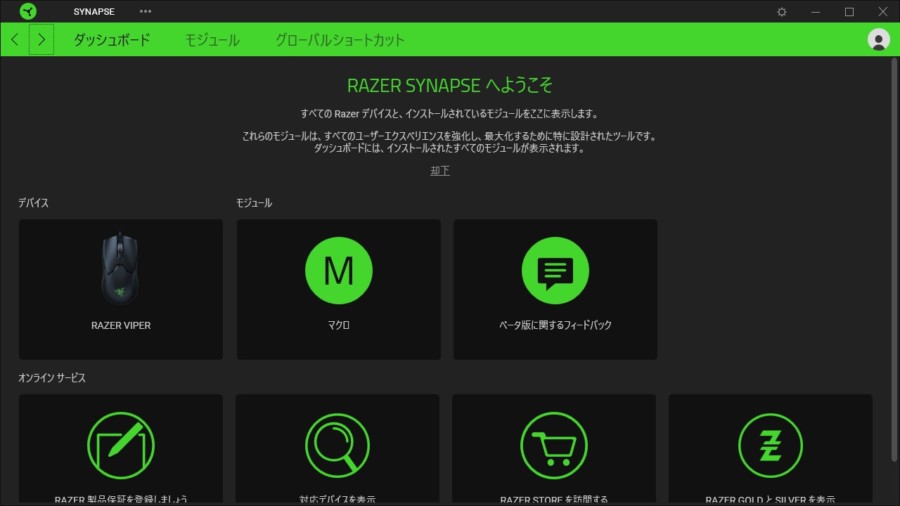
「Viper」では細かい設定をする為に「Razer Synapse」と言う専用ソフトを使用します。
ちなみにこのソフトは「Viper」をPCに接続すれば自動的にダウンロードとインストールされます。
この項目では「Razer Synapse」の使い方や便利な機能を解説していきます。
起動するソフトに合わせて自動的に設定が変更される!
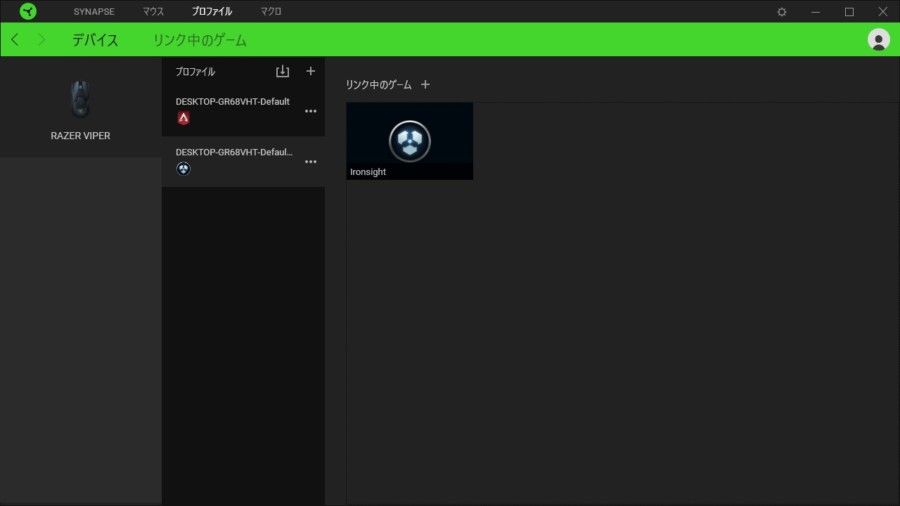
「Razer Synapse」ではゲーム毎に設定を作ることが可能なのに加えて、そのソフトを起動すれば自動的に設定を切り替えさせる事が出来ます。
なので私自身、FPSタイトル毎で違うDPI設定やボタン設定をしているので、この機能はとても便利に感じました。
ちなみにゲームタイトルは「Razer Synapse」が自動で検知してくれて、もし検知してくれなくても自分で追加をする事が出来ます。

ちなみにこれはゲーム以外にも動画編集ソフトや作曲ソフトなども追加する事が出来ます。
なので試しに私自身作曲ソフトの「CUBASE」を追加してみた所、しっかり自動切り替えも機能してくれました。
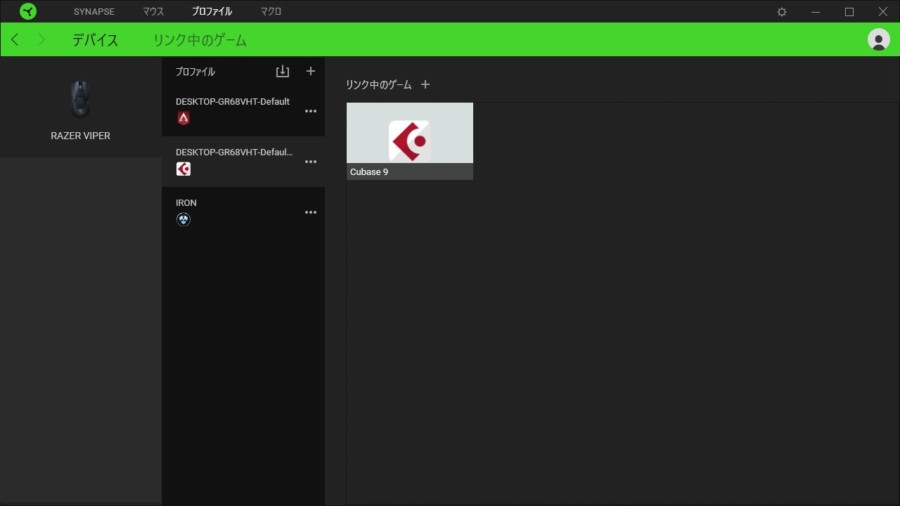
ボタンのカスタマイズ
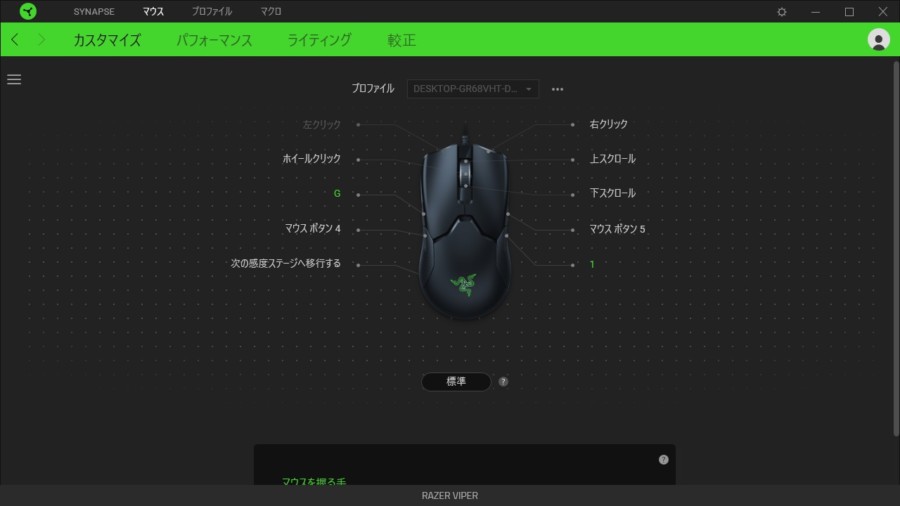
ボタンのカスタマイズは自由に設定する事が出来ます。
ちなみに設定できる能目については、
- キーボードのキー
- DPI変更
- マクロ
- デバイス相互操作
- プロファイルの切り替え
- RAZER HYPERSHIFT
- ソフトの起動
- マルチメディア
- WINDOWSショートカット
などが挙げられます。
ちなみに「RAZER HYPERSHIFT」と言うのはこのボタンを押している間だけ、他のボタンの役割を別の物にするという機能です。
なのでこれを活用すれば1つのボタンに2つの役割を割り当てられるので、普段使いで活用すると便利に使えます。
DPIの設定
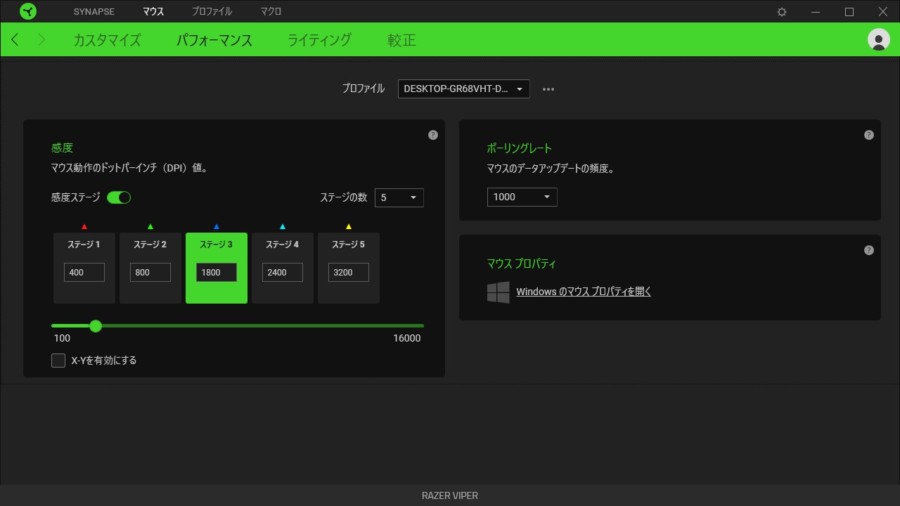
DPIについては100~16000の間で自由に調整出来ます。
また最大5つのDPIポイントを作成する事が可能で、これについてはDPIボタンを押す事でいつでも切り替えが可能です。
(もちろん1つだけにする事も可能です。)
ライティングの設定
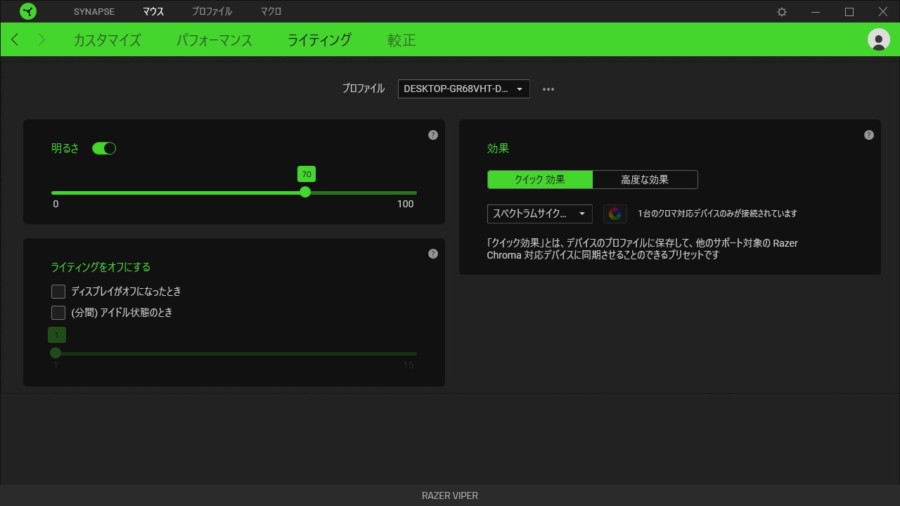
ライティングでは明るさや光り方を設定する事が出来ます。
設定できる光り方は以下の5種類です。
- スタティック…設定した1色のライトで常時点灯。
- スペクトラムサイクリング…流れる様に色が変化。
- ブリージング…設定した2色のライトを交互に点滅。
- リアクティブ…マウスのボタンを押すと点灯する。
- オーディオメーター…出ている音量に合わせて色が変化。
ちなみに私自身は設定ごとに光り方と色を変えて、視覚的に今の設定を確認できるようにしています。
その他、ライトをOFFにするとライト部分が一切見えなくなります。
個人的にこの点はハイテク感があって格好良いと思いました。

較正
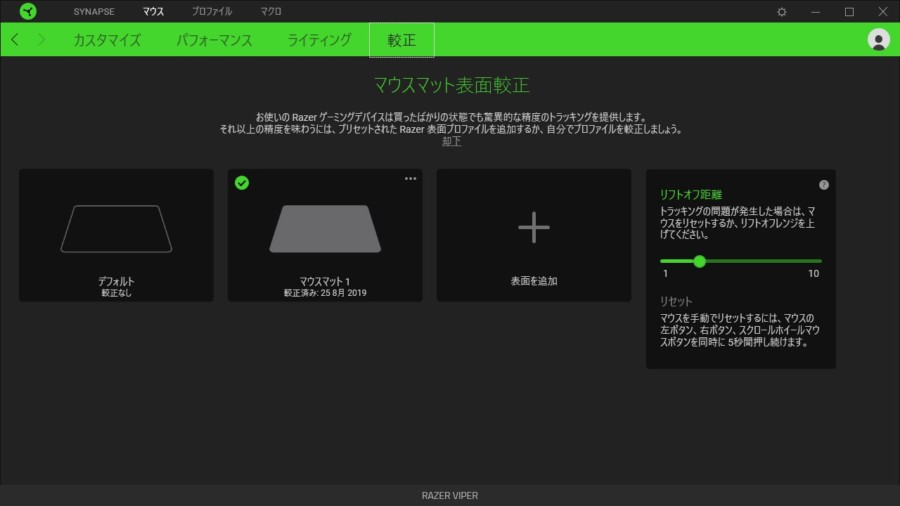
較正ではマウスパッドに合ったセンサー設定をする事が出来ます。
ちなみにRazer製のマウスパッドであればプリセットから選ぶだけで大丈夫です。
その他メーカーのマウスパッドであればカスタムの項目を選んで、マウスパッド上でマウスを動かせば設定できます。
ちなみに私自身は「ARTISAN 零 MID」と言うマウスパッドを使っていますが、特に問題なくパフォーマンスを発揮してくれています。
良かった点!
69gの軽さと優れたケーブルでエイム操作が思い通りにしやすい!

今まで自分が使った最も軽いマウスは80gである「G-PPD-002WL」でした。
そして今回69gである「Viper」に乗り換え、たった11gではありますが使用感に大きな違いがあります。
特に持った時の軽量感に違いがあり「Viper」はマウスを持っているという重みを殆ど感じず、手だけを動かして操作している様な感覚になります。
これによって微妙な手の動きも反映されやすくなるので、思い通りの反動制御がとてもやりやすいです。
ちなみにこの感覚は「G-PPD-002WL」でも感じたのですが、一度「Viper」の重さに慣れてしまうと80gで十分軽量である「G-PPD-002WL」がズッシリ感のある重いマウスに感じる様になりました。
なので90g~120g辺りの平均的なゲーミングマウスから乗り換える方であれば、自分以上にこの軽量感を感じられると思います。
それだけで無く「Viper」はケーブルも優れていて、「RAZER SPEEDFLEXケーブル」は軽くて柔らかく全く邪魔に感じません。
私自身、今回ワイヤレスからの乗り換えでしたが、有線マウスながらも殆どワイヤレスマウスと変わらない使い心地で安心しました。
なので自分の様に、ワイヤレスマウスに慣れ切ってしまっている方にもとてもおすすめ出来ます。
横幅が広めで接地面積が広く、軽量ながらも止めやすい!

上でも書いた様に横幅が広めになっているので接地面積が広く、軽量ながらも思い通りに止めやすく感じました。
なので以前使っていた「G-PPD-002WL」の方が重量は重いですが「Viper」の方が圧倒的に止めやすいです。
その為、軽量さと止めやすさが組み合わさって、素早いエイム合わせがとてもやりやすくなりました。
ローセンシでも咄嗟の振り向きがしやすい!

重量がとても軽いのでマウスを素早く動かしやすく、おかげで振り向き約25cm位でも素早い視点移動がやりやすいです。
またローセンシの場合は何度かマウスを持ち上げて視点移動する事が多くありますが、この持ち上げる動作がとても楽になります。
なのでローセンシプレイヤーの方と相性が良いマウスに感じました。
グリップ性能がとても良い!

「Viper」には両サイドにグリップが付いていますが、このグリップ性能がとても良く、手にしっかり吸い付いてくれる感覚があります。
以前使っていた「G-PPD-002WL」ではワイヤレスで軽量を目指した為がグリップが付いていなかったので、改めてマウスグリップの偉大さが認識できました。
これのおかげでとても持ちやすく、ローセンシで思い切り振り回しやすく感じます。
ホイールの精度が良い + 静かで使いやすい!

ホイールはコリコリした操作感で音が静かです。
またこのコリコリ感が1つずつ明確に感じ取りやすくなっているので、FPSでの武器チェンジに使いやすく感じました。
またFPS以外のブラウジングなどでも音が静かで使いやすいです。
気になった点!
ここまで書いてきたように「Viper」は持ちやすい形状に、超軽量と優れたケーブルによる操作性の良さを兼ね備えたエイムのしやすいマウスです。
しかし個人的にクリックボタンとサイドボタンがこれから書いていく理由のお陰で使いにくく感じました。
ちなみに自分は今まで「G903」「G703h」「G502WL」「G-PPD-002WL」を使い続けていたので、ロジクールマウスに慣れている人間です。
なのでこれらの点については、ロジクールマウスから乗り換える人ほど感じる欠点かもしれません。
クリックボタンが若干固め + 少し深め + 戻りが遅めで連打しにくい!

クリックボタンについては「オプティカルマウススイッチ」と、他のマウスと違う構造になっているからか固めに感じます。
それに加えて押し幅が若干深めで、押して離してからの戻りも遅く感じるので、素早い連打がしにくかったです。
なので押しっぱなしで済むフルオート系武器や、特別早い連打を必要としないショットガンやスナイパーライフルでは特に問題ありませんが、
- 1発の威力が低いセミオートハンドガン
- 連射速度の速いセミオートライフル
などがとても使いにくいです。
と言うのも連打する為に今まで使っていたマウスよりも若干力を入れる必要があるので、連打する度にエイムがブレやすく、反動制御が難しく感じます。
なので、セミオート系武器を良く使う方だとこのマウスは合わないかもしれません。
ちなみにロジクールのマウスではクリックが浅めで戻りも速いので、素早い連打などがとてもしやすかったです。
サイドボタンの出っ張りが少ない + 押し込みが深めで押しにくい!

サイドボタンについても使いにくさを感じました。
と言うのもボタンの出っ張りが殆ど無い形状になっていて、マウスの形状のカーブに合わせた位置になっています。
これのお陰で指の腹でしっかり押さないと押しにくく、指の側面や関節では操作しにくいです。
また押し幅についても深めになっているので、しっかり奥まで押すように操作しないと反応しません。
なので私自身、
- 左サイドの手前ボタンは親指の第一関節
- 右サイドの奥ボタンは薬指の第一関節
- 右サイドの手前ボタンは薬指の第二関節
と言うように操作していたので、これら3つが使いにくく押したつもりでも反応してくれないという事が度々ありました。
ちなみに今まで使っていた「G-PPD-002WL」ではボタンの出っ張りがあり、押し幅も浅かったので「Viper」と真逆な性質です。
なのでサイドボタンが軽い力で押せるマウスに慣れている方は気を付けて下さい。
まとめ!
- 69gの超軽量クラス!
- オプティカルマウススイッチで耐久性が強化されている!
- ケーブルも柔らかく軽く作られていてワイヤレスの様な使い心地!
- 高さが低く幅が広め!
- 操作性が良く思い通りのエイム操作がしやすい!
- ローセンシ設定の方におすすめ!
- グリップ性能が良く持ちやすい!
- クリックボタンの連打がしにくい!
- サイドボタンがしっかり押さないと反応しにくい!
この様に「Viper」はマウスを持っている事を殆ど感じさせない重量と、柔軟で軽いケーブルによって思い通りのエイム操作がとてもしやすいです。
加えて持ち手部分のグリップも良く、軽量ながらも滑りすぎないので止めたいところで止めやすい安定感もあります。
その為、エイム操作のやりやすさに関しては、個人的にトップの性能を持っていると感じました。
一方ボタンについては連打がしにくかったり、固めで押すのに少し力が必要など個人的に使いにくく感じます。
ただし、これについては人の好みや慣れによって変わると思うので、実際にPCショップや電機屋などで触ってみるのがおすすめです。
それでは読んで頂きありがとうございました!